10 วิธีที่ดีที่สุดในการแก้ไขปัญหาการเชื่อมต่อ WhatsApp ใหม่บน iPhone
เบ็ดเตล็ด / / March 10, 2022
WhatsApp เป็นตัวเลือกเริ่มต้นสำหรับแอปส่งข้อความโต้ตอบแบบทันทีสำหรับผู้คนนับล้านทั่วโลก แม้ว่าจะมีทางเลือกอื่นเช่นโทรเลขและสัญญาณ WhatsApp ยังคงเป็นหนึ่งในแอพส่งข้อความยอดนิยม สิ่งนี้ยังคงเป็นจริงไม่ว่าคุณจะใช้แพลตฟอร์มใด
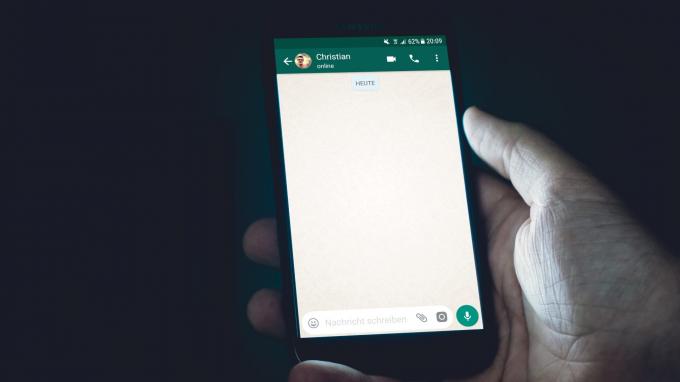
แม้ว่า iPhone จะมี iMessage การรวม WhatsApp อาจเป็นแอพที่ต้องการเนื่องจากเป็นหลายแพลตฟอร์มและรองรับในระดับสากล อย่างไรก็ตาม การใช้ WhatsApp บน iPhone อาจไม่ใช่ประสบการณ์ที่ราบรื่นสำหรับทุกคน ผู้ใช้หลายคนประสบปัญหาข้อความ WhatsApp ที่ล่าช้าบน iPhone เนื่องจากปัญหา "การเชื่อมต่อใหม่"
หากคุณประสบปัญหานี้เช่นกัน คุณสามารถแก้ไขปัญหาการเชื่อมต่อ WhatsApp ใหม่บน iPhone ของคุณได้ด้วยวิธีต่อไปนี้
ปัญหาการเชื่อมต่อ WhatsApp อีกครั้งบน iPhone คืออะไร
เมื่อคุณเปิด WhatsApp บน iPhone หลังจากที่ไม่ได้ใช้งานมาระยะหนึ่ง คุณอาจเห็นข้อความ "กำลังเชื่อมต่อใหม่" ที่ด้านบน สิ่งนี้ปรากฏขึ้นเนื่องจาก iPhone จะใช้เวลาสองสามวินาทีในการซิงค์และแสดงข้อความใหม่ WhatsApp

ปัญหานี้อาจนำไปสู่การแจ้งเตือนที่ไม่ได้รับหรือล่าช้าซึ่งอาจสร้างความรำคาญได้
วิธีแก้ไขปัญหาการเชื่อมต่อ WhatsApp อีกครั้งบน iPhone
คุณสามารถแก้ไขปัญหานี้ได้โดยทำตามขั้นตอนง่าย ๆ เหล่านี้บน iPhone ของคุณ เพื่อหลีกเลี่ยงการแจ้งเตือนที่ล่าช้า
1. ตรวจสอบให้แน่ใจว่าการเชื่อมต่ออินเทอร์เน็ตของคุณเสถียร
สาเหตุหลักของปัญหา "การเชื่อมต่อใหม่" บน WhatsApp คือการเชื่อมต่ออินเทอร์เน็ตที่ไม่เสถียรหรืออ่อน ลองเชื่อมต่อกับเครือข่าย Wi-Fi ทุกครั้งที่ทำได้ หากคุณกำลังใช้ข้อมูลมือถือ ตรวจสอบให้แน่ใจว่าคุณกำลังใช้เครือข่าย 4G หรือ 5G และคุณอยู่ในพื้นที่ที่มีการเชื่อมต่อมือถือที่ดี
2. อย่าฆ่า WhatsApp จากแอพล่าสุด
ทุกครั้งที่คุณออกจาก WhatsApp และปัดขึ้นบน iPhone เพื่อกลับบ้าน อย่าฆ่าแอพจากรายการแอพล่าสุด สิ่งนี้หมายความว่าเมื่อคุณปัดขึ้นจากด้านล่างค้างไว้เพื่อแสดงรายการแอพล่าสุด อย่าปัด WhatsApp ออกจากที่นี่

ที่จะป้องกันไม่ให้ WhatsApp ทำงานในพื้นหลังทำให้เกิดปัญหาการซิงค์
3. เปิดใช้งานการรีเฟรชแอปพื้นหลัง
iOS ให้ตัวเลือกแก่คุณในการอนุญาตให้แอปรีเฟรชในพื้นหลังแม้ในขณะที่ไม่ได้ใช้งาน วิธีนี้ช่วยให้แอปส่งการแจ้งเตือนทันทีแม้ในขณะที่คุณไม่ได้ใช้งาน วิธีเปิดใช้งานการรีเฟรชแอปพื้นหลังสำหรับ WhatsApp บน iPhone ของคุณมีดังนี้
ขั้นตอนที่ 1: เปิดแอป 'การตั้งค่า' บน iPhone ของคุณและเลื่อนลงไปด้านล่างจนกว่าคุณจะพบ 'WhatsApp' แตะที่มัน
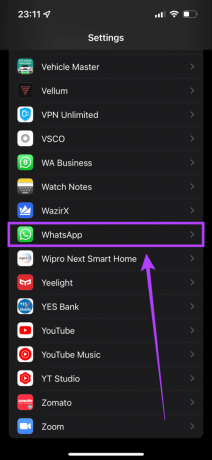
ขั้นตอนที่ 2: เปิดใช้งานการสลับข้าง 'การรีเฟรชแอปพื้นหลัง'
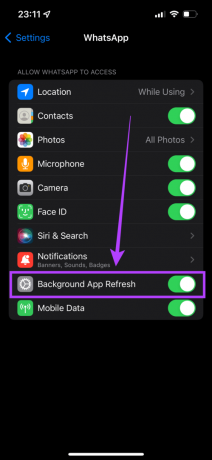
4. ปิดใช้งานโหมดประหยัดเน็ต
หากคุณใช้การเชื่อมต่อเครือข่ายแบบมีมิเตอร์หรือฮอตสปอตมือถือ iPhone ของคุณจะเปิดใช้งาน "โหมดข้อมูลต่ำ" โดยอัตโนมัติ ซึ่งจะป้องกันไม่ให้แอปซิงค์ในพื้นหลัง นี่คือวิธีที่คุณสามารถปิดได้
ขั้นตอนที่ 1: เปิดแอป "การตั้งค่า" บน iPhone ของคุณแล้วแตะ "Wi-Fi"

ขั้นตอนที่ 2: เลือกวงกลมสีน้ำเงินขนาดเล็กที่มีไอคอน 'i' ถัดจากเครือข่ายที่ iPhone เชื่อมต่ออยู่

ขั้นตอนที่ 3: ปิดสวิตช์ข้าง 'โหมดข้อมูลต่ำ'

ตรวจสอบว่า WhatsApp ทำงานโดยไม่สะดุดหรือไม่
5. ปิดใช้งานโหมดพลังงานต่ำ
เช่นเดียวกับโหมดประหยัดเน็ต 'โหมดพลังงานต่ำ' ยังจำกัดกิจกรรมพื้นหลังและการใช้ข้อมูลในพื้นหลังเพื่อประหยัดแบตเตอรี่ นี่คือวิธีที่คุณสามารถปิดได้
ขั้นตอนที่ 1: ไปที่แอป "การตั้งค่า" บน iPhone ของคุณแล้วเลือก "แบตเตอรี่"

ขั้นตอนที่ 2: ปิดตัวเลือก 'โหมดพลังงานต่ำ' บนสุด

6. อัปเดต WhatsApp จาก App Store
การใช้แอปเวอร์ชันเก่าอาจทำให้เกิดปัญหาได้เป็นครั้งคราว นั่นคือเหตุผลสำคัญที่ต้องอัปเดตแอปทั้งหมดของคุณผ่าน App Store บ่อยๆ นี่คือวิธีที่คุณสามารถตรวจสอบการอัปเดตได้
ขั้นตอนที่ 1: เปิดแอพ 'App Store' บน iPhone ของคุณแล้วแตะที่รูปภาพที่แสดงของคุณที่มุมบนขวา

ขั้นตอนที่ 2: เลื่อนลงเพื่อดูรายการการอัปเดตที่รอดำเนินการทั้งหมด เลือกตัวเลือก 'อัปเดต' ถัดจากแอปที่คุณต้องการอัปเดต

7. เปลี่ยนเป็น WhatsApp เวอร์ชันเสถียร
ผู้ใช้หลายคนลงทะเบียนตัวเองในโปรแกรมเบต้าของ WhatsApp เพื่อทดสอบคุณสมบัติใหม่ แม้ว่าวิธีนี้จะทำให้คุณเข้าถึงคุณลักษณะใหม่ๆ ได้ก่อนใคร แต่ก็อาจแนะนำจุดบกพร่องและปัญหาหลายประการ เนื่องจากยังเป็นรุ่นเบต้า
หากคุณใช้ WhatsApp เวอร์ชันเบต้า ให้ถอนการติดตั้งแอปและดาวน์โหลดเวอร์ชันเสถียรจาก App Store
8. ถอนการติดตั้งและติดตั้ง WhatsApp ใหม่
แม้ว่าคุณจะไม่ได้ใช้รุ่นเบต้า อาจเป็นความคิดที่ดีที่จะถอนการติดตั้งแอปและติดตั้งอีกครั้ง โดยเฉพาะอย่างยิ่งหากไม่มีการอัปเดตสำหรับแอป การติดตั้งใหม่อย่างรวดเร็วอาจช่วยแก้ปัญหาให้กับทุกสิ่งที่คุณรู้!

อย่างไรก็ตาม ตรวจสอบให้แน่ใจว่าคุณได้สำรองข้อมูล WhatsApp ทั้งหมดของคุณก่อนที่จะถอนการติดตั้งแอป
9. อัปเดต iPhone ของคุณเป็น iOS เวอร์ชันล่าสุด
อย่ามองข้ามความเป็นไปได้ที่จะมีบางอย่างผิดปกติกับซอฟต์แวร์ที่ทำงานบน iPhone ของคุณ อาจเป็นไปได้ว่า iOS เวอร์ชันปัจจุบันที่คุณใช้มีปัญหาบางอย่างเกี่ยวกับการซิงค์ในเบื้องหลัง วิธีตรวจสอบว่ามีการอัปเดตซอฟต์แวร์ที่รอดำเนินการบน iPhone ของคุณหรือไม่
ขั้นตอนที่ 1: ไปที่แอป 'การตั้งค่า' บน iPhone ของคุณแล้วเลือก 'ทั่วไป'

ขั้นตอนที่ 2: แตะที่ 'การอัปเดตซอฟต์แวร์'

ขั้นตอนที่ 3: หากมีการอัปเดตใหม่จะมีการระบุไว้ที่นั่น เลือก 'ติดตั้ง' และรอให้การติดตั้งเสร็จสิ้น

10. รีเซ็ตการตั้งค่าเครือข่าย
หากคุณคิดว่ามีบางอย่างผิดปกติกับการตั้งค่าเครือข่ายของ iPhone และนั่นทำให้ WhatsApp ปัญหาการเชื่อมต่อใหม่ นี่คือวิธีที่คุณสามารถรีเซ็ตการตั้งค่าเครือข่ายของ iPhone โดยที่ยังคงรักษาส่วนที่เหลือของ ข้อมูล.
ขั้นตอนที่ 1: เปิดแอป 'การตั้งค่า' บน iPhone ของคุณและแตะที่ 'ทั่วไป'

ขั้นตอนที่ 2: เลื่อนลงเพื่อค้นหาตัวเลือกเพื่อ 'โอนหรือรีเซ็ต iPhone' แตะที่มัน

ขั้นตอนที่ 3: เลือกตัวเลือก 'รีเซ็ต' ที่นี่
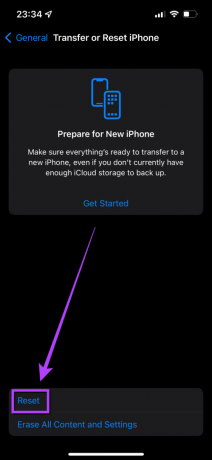
ขั้นตอนที่ 4: ตอนนี้เลือก 'รีเซ็ตการตั้งค่าเครือข่าย'

โปรดทราบว่าเมื่อคุณรีเซ็ตการตั้งค่าเครือข่าย คุณจะต้องตั้งค่า Wi-Fi และ Bluetooth อีกครั้งพร้อมกับการตั้งค่าที่เกี่ยวข้องกับเครือข่ายเฉพาะที่คุณได้เปลี่ยนแปลงใน อดีต.
ไม่พลาดการแจ้งเตือน WhatsApp อีกต่อไป
เมื่อคุณแก้ไขปัญหา "การเชื่อมต่อใหม่" บน WhatsApp แล้ว คุณจะเริ่มได้รับการแจ้งเตือนตามกำหนดเวลาสำหรับข้อความทั้งหมดของคุณ คุณจะไม่ต้องจัดการกับเพื่อนที่ถามคุณว่าทำไมคุณไม่ตอบข้อความของพวกเขาตรงเวลาอีกต่อไป!
หากคุณไม่สามารถเข้าถึง WhatsApp บนคอมพิวเตอร์ของคุณได้ โปรดดูคำแนะนำของเราที่ แก้ไข WhatsApp ไม่เปิดบนพีซีของคุณ.
ปรับปรุงล่าสุดเมื่อ 03 มีนาคม 2565
บทความข้างต้นอาจมีลิงค์พันธมิตรที่ช่วยสนับสนุน Guiding Tech อย่างไรก็ตาม ไม่กระทบต่อความถูกต้องด้านบรรณาธิการของเรา เนื้อหายังคงเป็นกลางและเป็นของแท้



